Trouver les mots de passe et les clés d’identification enregistrés sur votre Mac
Recherchez, modifiez ou supprimez les mots de passe et les clés d’accès enregistrés sur votre Mac, et tenez-les à jour sur tous vos appareils.
Afficher les mots de passe et les clés d’identification enregistrés dans Mots de passe
Pour utiliser l’app Mots de passe, effectuez la mise à jour vers macOS Sequoia.
Ouvrez l’app Mots de passe.
Connectez-vous avec Touch ID ou entrez le mot de passe de votre compte utilisateur.
Sélectionnez un compte.
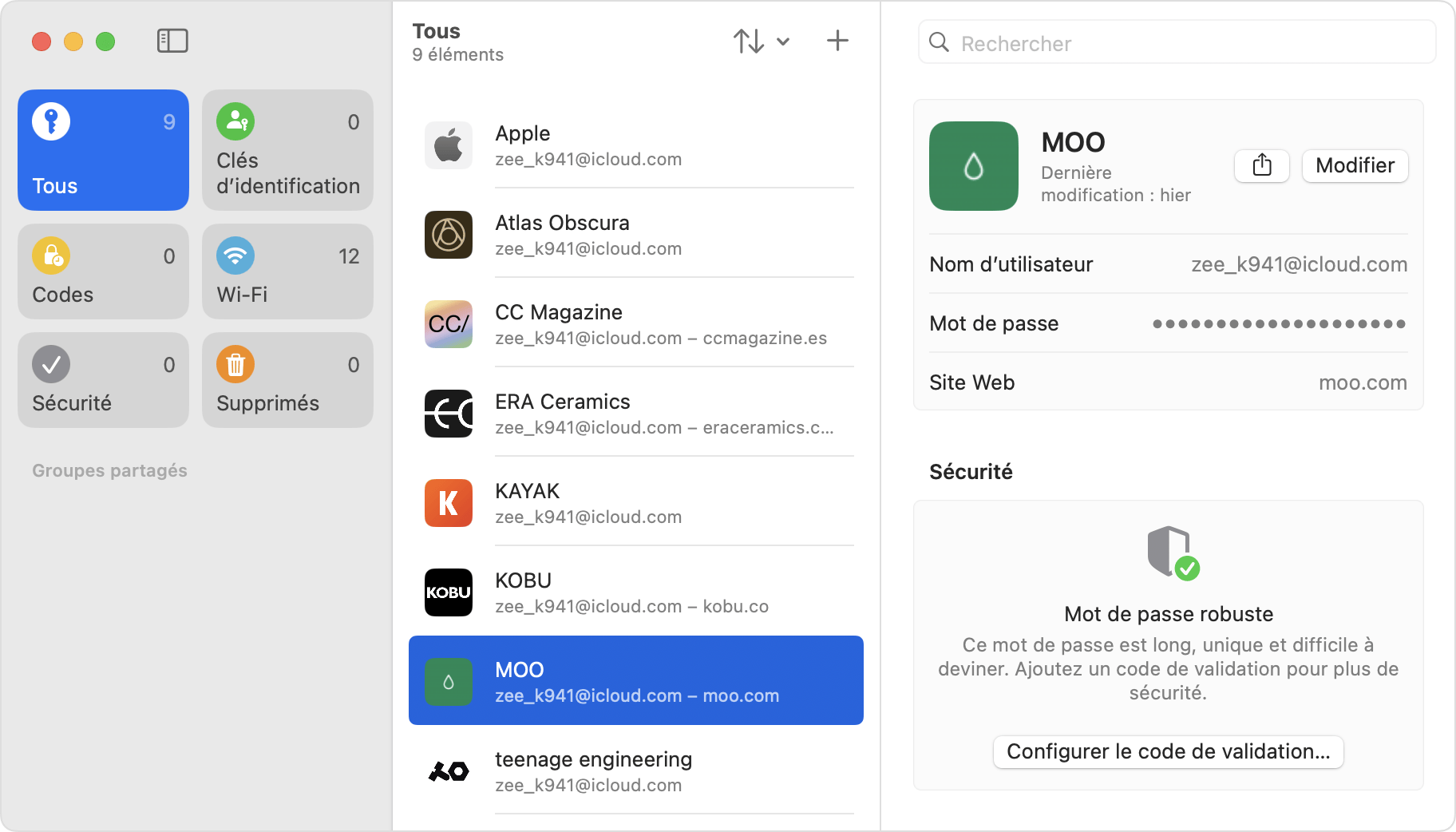
Pour mettre à jour un mot de passe, cliquez sur Modifier, modifiez-le, puis cliquez sur Enregistrer.
Pour supprimer un mot de passe ou une clé d’identification, cliquez sur Supprimer le mot de passe ou Supprimer la clé d’identification.
Afficher les mots de passe et les clés d’identification enregistrés dans macOS Sonoma ou version antérieure
Si votre Mac fonctionne sous macOS Sequoia, utilisez l’app Mots de passe. Si votre Mac fonctionne sous macOS Sonoma ou version antérieure, vous pouvez trouver vos mots de passe et clés d’identification enregistrés dans les Réglages système et dans Safari.
Afficher les mots de passe et les clés d’accès enregistrés dans les Réglages système
Sélectionnez le menu Apple > Réglages système.
Cliquez sur Mots de passe.
Connectez-vous avec Touch ID ou entrez le mot de passe de votre compte utilisateur.
.
Pour mettre à jour un mot de passe, cliquez sur Modifier, modifiez-le, puis cliquez sur Enregistrer.
Pour supprimer un mot de passe ou une clé d’identification, cliquez sur Supprimer le mot de passe ou Supprimer la clé d’identification.
Afficher les mots de passe et les clés d’accès enregistrés dans Safari
Ouvrez Safari.
Dans le menu Safari, choisissez Réglages, puis cliquez sur Mots de passe.
Connectez-vous avec Touch ID ou entrez le mot de passe de votre compte utilisateur.
Sélectionnez un site web, puis cliquez sur le .
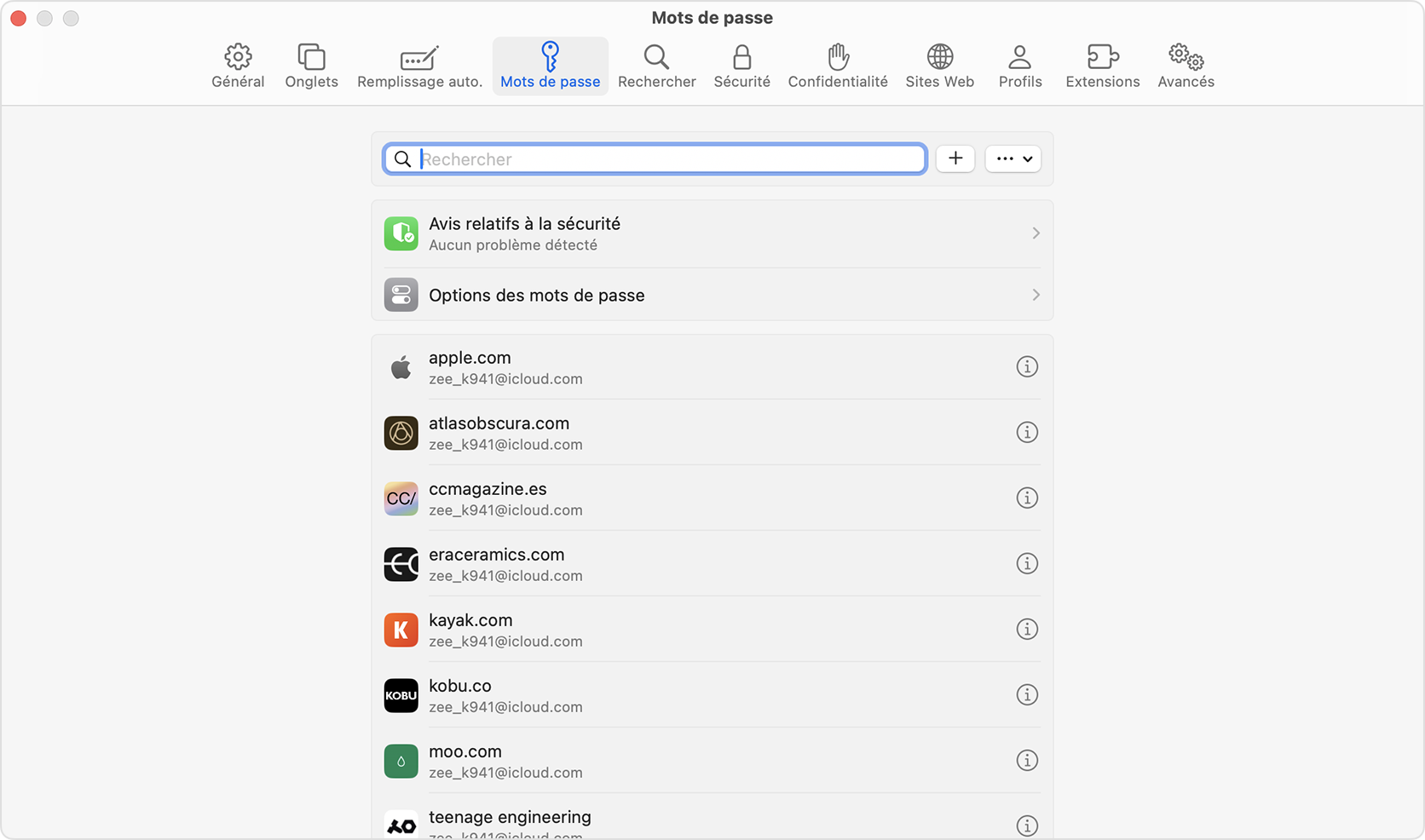
Pour mettre à jour un mot de passe, cliquez sur Modifier, modifiez-le, puis cliquez sur Enregistrer.
Pour supprimer un mot de passe ou une clé d’identification, cliquez sur Supprimer le mot de passe ou Supprimer la clé d’identification.
Demander à Siri de trouver les mots de passe enregistrés
Attirez l’attention de Siri, puis dites quelque chose comme « Affiche mes mots de passe ».
Si vous ne trouvez pas de mot de passe ni de clé d’identification enregistré
Assurez-vous d’afficher tous vos mots de passe et clés d’identification. Dans l’app Mots de passe, assurez-vous de sélectionner Tous. Dans macOS Sonoma, l’écran Réglages système doit indiquer Mots de passe en haut, plutôt que le nom d’un groupe partagé ou Mes mots de passe.
Vérifiez vos suppressions récentes : Dans l’app Mots de passe, choisissez Supprimés. Dans macOS Sonoma, sélectionnez le menu Apple > Réglages système, cliquez sur Mots de passe, puis sur Suppressions récentes.
Si vous possédez plusieurs appareils Apple, assurez-vous que le trousseau iCloud est activé.
Lorsque vous déplacez un mot de passe ou une clé d’identification vers un groupe partagé, ce mot de passe ou cette clé d’identification n’est visible que sur les appareils dotés du logiciel compatible. Si vous ne trouvez pas un mot de passe ou une clé d’identification enregistré que vous avez déplacé vers un groupe partagé sur un autre appareil, assurez-vous que votre Mac est doté de macOS Sonoma ou d’une version ultérieure.
Enregistrer vos mots de passe et clés d’identification sur tous vos appareils avec le trousseau iCloud
Le trousseau iCloud met à jour vos mots de passe, clés d’accès et autres informations sécurisées sur votre iPhone, iPad, iPod touch, Mac ou PC.
Utilisez le remplissage automatique pour stocker les informations de carte de crédit
Le remplissage entre automatiquement les éléments comme les détails de votre carte de crédit précédemment sauvegardés, les informations de contact de l’app Contacts, etc.
Découvrez comment remplir automatiquement les données de cartes de crédit dans Safari sur Mac
